poprvé publikováno na Technetu v dubnu 22, 2013
Windows Server 2012 Essentials je povolen pro spuštění v síti se službou DHCP server spuštěnou na routeru. Tento blogový příspěvek popisuje způsob konfigurace role DHCP v systému Windows Server 2012 Essentials, pokud to dáváte přednost.
prvním krokem v tomto procesu je přiřazení statické IP serveru.
- na příkazovém řádku zadejte ipconfig a poznamenejte si adresu IPv4, masku podsítě a výchozí bránu.
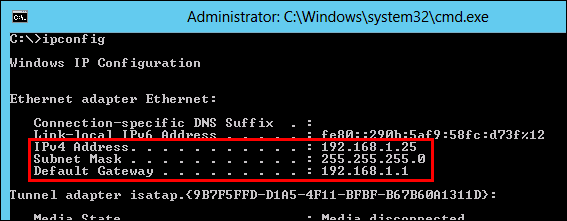
- otevřete vlastnosti síťové karty. Klikněte na Internet Protocol verze 4 (TCP / IPv4) a potom klepněte na tlačítko Vlastnosti.
- Chcete-li přiřadit statickou IP adresu, klikněte pro použití následující IP adresy a zadejte stejné údaje , které byly dříve zaznamenány pro IP adresu, masku podsítě a výchozí bránu.
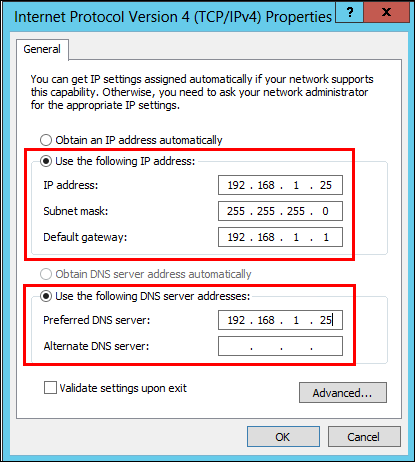
v tomto okamžiku zastavte a deaktivujte službu serveru DHCP spuštěnou na stávajícím počítači nebo zařízení . Vezměte prosím na vědomí, že během procesu migrace síťoví klienti nebudou moci získat IP adresu; pokud máte v doméně kritické servery pro podnikání, přiřaďte jim statickou IP adresu.
pojďme nyní nainstalovat roli serveru DHCP na Windows Server 2012 Essentials.
- na úvodní obrazovce zadejte Správce Serveru a otevřete jej ze zobrazených výsledků.
- v okně Správce Serveru klikněte na Spravovat na záhlaví a poté na Přidat role a funkce .

- otevře se Průvodce přidáním rolí a funkcí . Na stránce Než začnete, klikněte na další .
- na stránce Vybrat typ instalace vyberte instalaci založenou na rolích nebo funkcích a klepněte na tlačítko Další .
- na stránce vybrat cílový server ověřte, zda je vybrán systém Windows Server 2012 Essentials, a potom klepněte na tlačítko Další .
- na vybraných rolích serveru Klikněte pro výběr DHCP serveru . Po výběru této možnosti se může zobrazit vyskakovací okno pro přidání dalších funkcí.
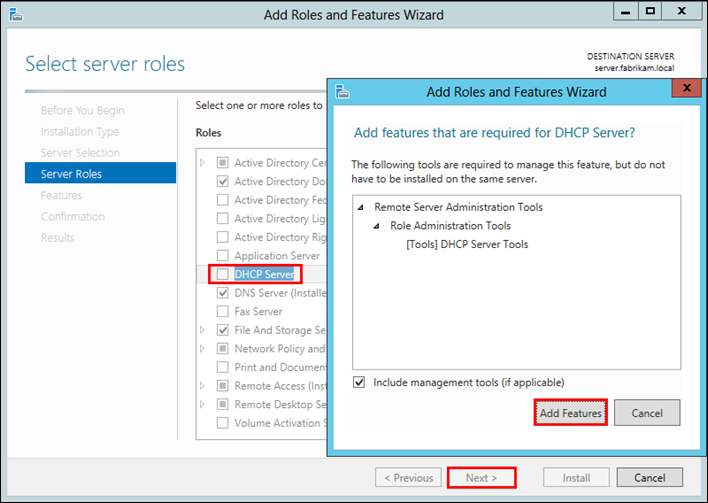
- v tomto vyskakovacím okně klikněte na Přidat funkce. Přesměruje se zpět na stránku Vybrat role serveru. Klikněte Na Další .
- na stránce vybrat funkce nic nevybírejte a klikněte na tlačítko Další .
- na výběr potvrdit instalaci klikněte na Instalovat . Nevybírejte možnost v případě potřeby restartujte cílový server automaticky .
- na stránce průběh instalace nebo klikněte na Zavřít .
po dokončení instalace je totéž oznámeno pod ikonou oznámení 

Chcete-li dokončit nasazení DHCP, klikněte na kompletní konfigurace DHCP v konfiguraci po nasazení pod ikonou oznámení.
průvodce konfigurací DHCP po instalaci je zcela přímočarý.
- na stránce s popisem klikněte na další .
- na autorizační stránce ověřte, zda je vybráno použití následujících přihlašovacích údajů uživatele a je tam vloženo uživatelské jméno správce.
- na souhrnné stránce zkontrolujte stav konfigurace po instalaci a poté klikněte na Zavřít .
zde je konečný stav, který byste měli vidět ve Správci serveru .
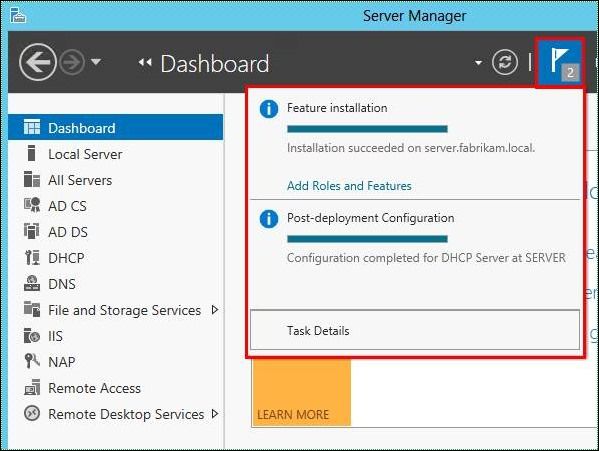
nyní je čas nakonfigurovat server DHCP.
- na úvodní obrazovce zadejte DHCP a klepnutím otevřete konzolu DHCP.
- na konzole DHCP rozbalte název serveru a klepněte pravým tlačítkem myši na IPv4 . Klikněte na Nový rozsah…
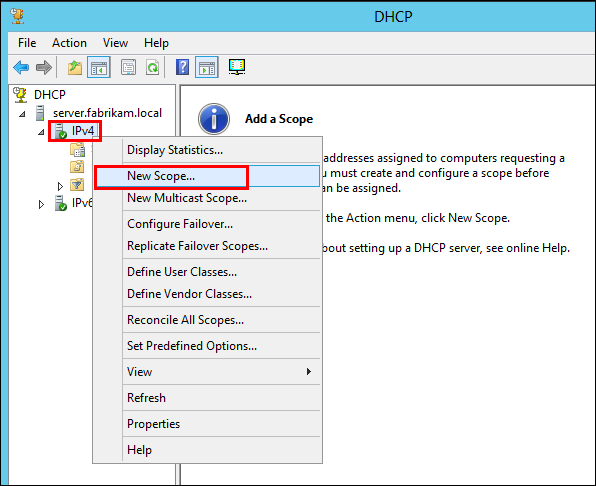
- otevře Průvodce novým rozsahem . Podle tohoto průvodce pojmenujte rozsah konvenčně, např. rozsah fabrikam.místní . Přidejte rozsah IP adres pro klientské počítače, např. 192.168.1.3 až 192.168.1.50 . Přidejte výchozí bránu (IP routeru), server DNS (IP samotného serveru) a aktivujte rozsah.
váš server je nyní připraven pronajmout nové adresy DHCP síťovým klientům.
více informací:
k dispozici je služba pojmenovaná jako konfigurace LAN systému Windows Server, která se nainstaluje do počítače, když se připojí k systému Windows Server 2012 Essentials. Účelem této služby je zjistit přítomnost systému Windows Server 2012 Essentials, který má ve výchozím nastavení přiřazenou IP adresu serveru DHCP.
Chcete-li vysvětlit, řekněme, že máte notebook, který je připojen k doméně Windows Server 2012 Essentials. Když je tento notebook přenesen do jiné sítě, dostane novou IP přidělenou serverem DHCP nové sítě pro připojení k této síti a internetu. Když se notebook vrátí do své domovské domény, znovu získá novou IP ze serveru DHCP (Router)v doméně Windows Server 2012 Essentials. Služba konfigurace LAN systému Windows Server nyní přichází ke hře; detekuje přítomnost Windows Server 2012 Essentials v doméně, získá IP serveru a přepíše DHCP server přiřazený adresu serveru DNS pro klienta, což pomáhá tomuto notebooku vyřešit Active Directory.
po přepojení DHCP serveru na Windows Server 2012 Essentials by měl statickou IP adresu. Tyto možnosti rozsahu IPv4 serveru DHCP by také obsahovaly informace o serveru DNS (což je statická IP systému Windows Server 2012 Essentials). V tomto okamžiku nejsou vyžadovány služby konfigurace Lan systému Windows Server a mohou být vypnuty. Ponechání zapnuté také nepoškodí.
